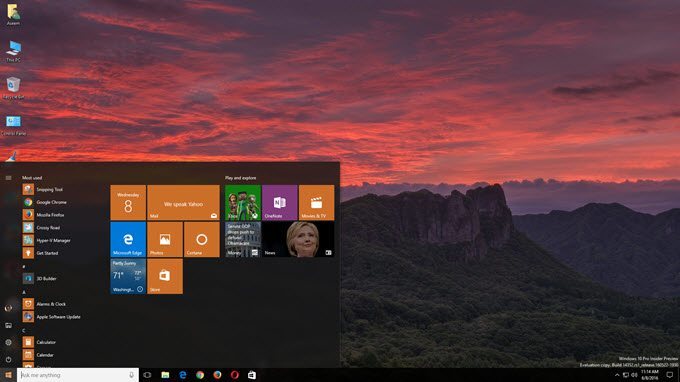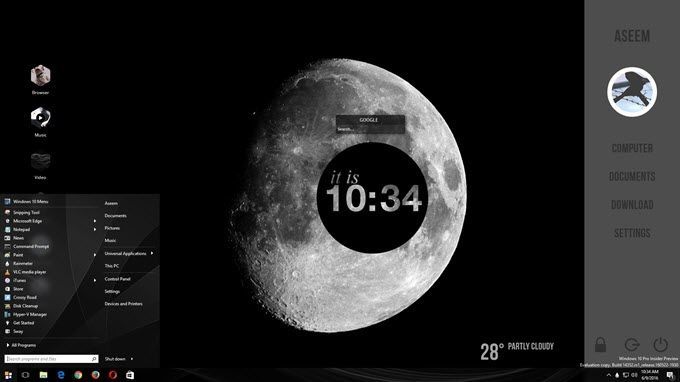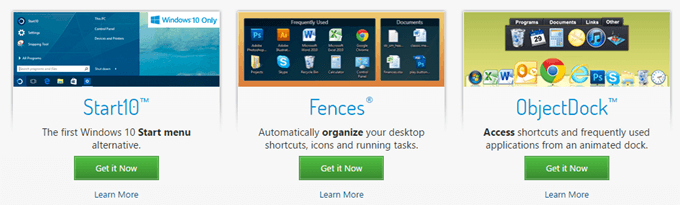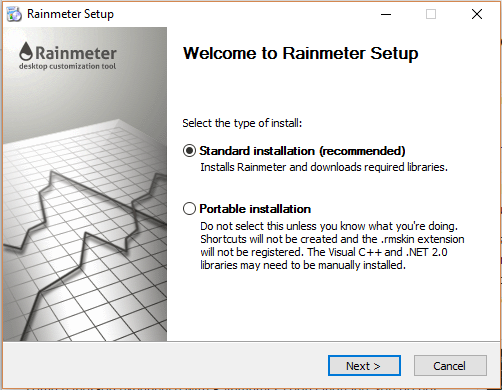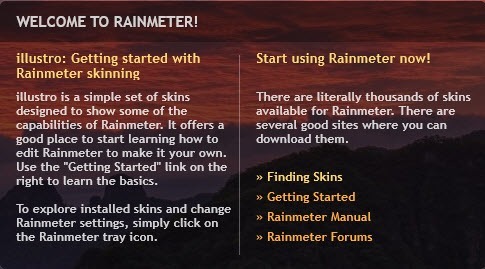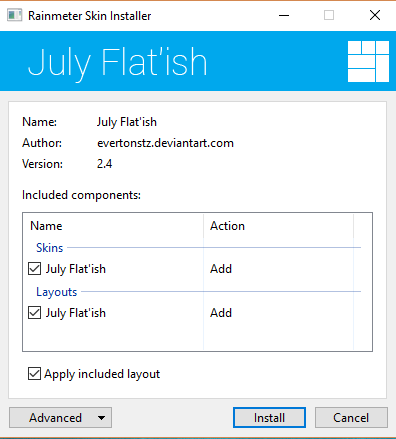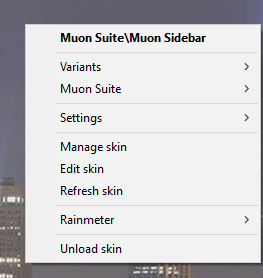في حد ذاته ، لا يبدو نظام التشغيل Windows 10 سيئًا جدًا. يحتوي على واجهة حديثة حيث يكون كل شيء مسطحًا وملونًا في الغالب. قائمة ابدأ هي مزيج من Windows 7 و Windows 8. شريط المهام بسيط ومباشر. يتكون سطح المكتب من الرموز والخلفيات.
بالنسبة لمعظم الأشخاص ، تكون الإعدادات الافتراضية على ما يرام ، لا سيما أنه يمكنك تغيير الخلفية وتخصيص ألوان قائمة "ابدأ" وشريط المهام. ومع ذلك ، بالنسبة لعشاق التخصيص ، فإن جعل مظهر سطح المكتب "رائعًا" مهم جدًا. ربما تكون قد شاهدت مقالات على الويب حيث اظهار اجهزتهم المكتبية المخصصة وربما تساءلت عن كيفية تمكنهم من الحصول على هذه المظهر.
حسنًا ، في هذه المقالة ، أنا سيوضح لك كيف يمكنك تخصيص Windows 10 ليظهر بشكل مختلف تمامًا عن الشكل والأسلوب الافتراضيين. على سبيل المثال ، هنا كان سطح مكتب Windows 10 الأصلي الخاص بي قبل أن أقوم بتخصيصه:
قياسي جدًا ولا شيء مثير يحدث هنا. بعد التلاعب بالبرامج التي سأذكرها أدناه ، تمكنت من الحصول على سطح المكتب ليبدو كهذا ، وهو ليس كبيرًا ، لكن لا بأس من قضاء نصف ساعة فقط.
كما ترى ، لدي شريط جانبي مخصص على اليمين يحتوي على روابط إلى مواقع Windows المفضلة ، وبعض الروابط المخصصة مع الرموز على الجانب الأيسر بدلاً من رموز سطح المكتب العادية ، قائمة Windows 10 Start المخصصة ، وبعض معلومات الطقس في أسفل اليمين ، ودائرة رائعة تبحث عن الوقت الحالي ومربع بحث صغير لاستخدام Google بسرعة. كما ذكرت ، لم يستغرق ذلك سوى 30 دقيقة فقط ، وهو ما يجعل مظهر سطح المكتب الخاص بك فريدًا من نوعه.
بالطبع ، إذا كنت ترغب في الحصول على أجهزة كمبيوتر سطح مكتب مخصصة مذهلة ، فسيتعين عليك إنفاق المزيد زمن. عندما يتعلق الأمر بتخصيص Windows ، فهناك برنامجان شائعان جدًا وقد تم منذ وقت طويل. هذا أمر جيد لأنه يتم تحديثها كثيرًا ويتم دمجها بشكل جيد مع نظام التشغيل Windows ، مما يعني أن جهاز الكمبيوتر الخاص بك سيستمر في العمل بسلاسة تامة. هناك الكثير من البرامج الأخرى هناك بالإضافة إلى البرامج الأخرى التي سأذكرها هنا ، لكنها ليست موثوقة تقريبًا.
من أين تبدأ التخصيص؟>
فكيف يجب عليك البدء؟ حسنًا ، هناك العديد من الجوانب المختلفة لنظام التشغيل Windows والتي يمكنك تخصيصها بشكل فردي ، وهذه هي الطريقة التي تجعل بها أدوات التخصيص الموالية هذه أجهزة سطح المكتب تبدو رائعة. لا توجد طريقة سحرية لتثبيت برنامج واحد وتغيير كل شيء. في رأيي ، إليك أفضل الطرق لتخصيص Windows:
ستلاحظ أن جميع البرامج ، باستثناء Rainmeter ، هي شركة تدعى Stardock. لديهم مجموعة كاملة من البرامج التي يمكنك شراؤها ، ولكن أنا أوصي فقط تلك التي ذكرتها أعلاه. اشتريت الحزمة بالكامل مقابل 50 دولارًا فقط لتجربة كل منها ومعرفة أي منها كانت جيدة.
السبب الآخر الذي يعجبني فعلًا Stardock هو أن لديهم موقع ويب مصاحب يسمى WinCustomize يتضمن العديد من الخيارات الإضافية لجميع برامجهم. على سبيل المثال ، إذا قمت بشراء DeskScapes وترغب في الحصول على فيديو عالي الدقة كخلفية لسطح المكتب ، فيمكنك العثور على المئات من "الأحلام" على موقع WinCustomize. اعتقدت أن تطبيق DeskScapes سيكون تطبيقًا رائعًا ، ولكن اتضح أنه رائع.
لن أخوض في تفاصيل كثيرة حول كيفية استخدام برامج Stardock لأنها تفسر نفسها. كلهم لديهم نفس الواجهة لتكوين الإعدادات ويتعرفون عند تثبيت برنامج Stardock آخر والعمل معا.
على سبيل المثال ، عند استخدام Start10 و WindowsBlinds ، وهما برنامجان يمكن أن يغيران قائمة Start ، فإن لكل برنامج خيارات لاختيار الإعدادات من البرنامج الآخر.
Rainmeter
Rainmeter برنامج صغير مثير للدهشة يمكنه تحويل سطح المكتب في غضون دقائق. تجدر الإشارة إلى أن Rainmeter مخصص لإضافة محتوى إلى سطح المكتب فقط. لا يغير أي تصميم مرئي في Windows مثل قائمة "ابدأ" أو شريط المهام أو إطارات النوافذ. كل ما يفعله هو السماح لك بإضافة "الأسطح" ، التي تشبه الأدوات ، إلى سطح المكتب.
للبدء مع Rainmeter ، امض قدما وقم بتنزيل الإصدار 4.x إصدار بيتا. اختر التثبيت القياسيعندما يظهر مربع حوار الإعداد.
اترك كافة الإعدادات الافتراضية وأنهي التثبيت. لدى Rainmeter أيضا دليل رائع الذي يشرح بالضبط كيفية استخدام البرنامج بالتفصيل. بعد التثبيت ، سترى بعض الأسطح تظهر تلقائيًا على سطح المكتب. هذا هو جلد Illustro الافتراضي.
تأكد من قراءة الدليل لفهم كيفية إضافة وإزالة واستخدام الأشكال. الشيء التالي الذي ترغب في فعله هو تنزيل الأشكال المخصصة ثم مزجها ومطابقتها. كل حزمة Rainmeter سوف تأتي مع العديد من الأشكال ، ولكن يمكنك تمكين فقط تلك التي تريدها أو ترغب في ذلك. يمكنك بعد ذلك تمكين جلود معينة من حزم أخرى لخلطها ومطابقتها. تحقق من صفحة اكتشف للعثور على الأسطح.
عندما تجد شيئًا يعجبك ، فانتقل وانقر على زر التنزيل في الشريط الجانبي الأيسر. قد تضطر إلى التمرير لأسفل قليلاً قبل أن ترى الزر تنزيلعلى devianArt. تأكد من أن الملف ملف .rmskin وليس أرشيف ZIP. الآن فقط انقر نقرًا مزدوجًا فوق الملف وسيظهر Rainmeter Skin Installer.
فقط انقر فوق التثبيتوستكون جاهزًا! يجب أن ترى جميع الأسطح تظهر تلقائيًا على سطح المكتب. لإزالة بشرة معينة ، انقر بزر الماوس الأيمن عليها واختر إلغاء تحميل الجلد.
بعض الأسطح متعددة المتغيرات ، التي يمكنك الوصول إليها عن طريق النقر بزر الماوس الأيمن واختيار المتغيرات. البديل هو مجرد طريقة مختلفة لعرض هذا الجلد بعينه. لتعديل الرمز ، يمكنك اختيار تعديل الجلد. على الرغم من أنه رمز ، فليس من الصعب تعديل الجلد بنفسك يدويًا. يمكنك قراءة الدليل للحصول على إرشادات حول كيفية القيام بذلك.
ستحتاج إلى إجراء بعض التجارب والخطأ عند تنزيل جلود Rainmeter لأنه في بعض الأحيان لا تعمل دائمًا ، خاصة إذا كانت أقدم قليلاً. التقيت بمجموعة من الحزم حيث توقفت أحوال الطقس عن العمل بسبب تغير واجهة برمجة التطبيقات من مزود البيانات ، ولكن لم يتم تحديث الجلد.
بشكل عام ، باستخدام Rainmeter وتطبيقات Stardock محددة ، يمكن حقا تخصيص ويندوز لتبدو مختلفة تماما وفريدة من نوعها. إذا كنت ترغب في الحصول على المزيد من المتاعب ، يمكنك تنزيل حزم الأيقونات لتخصيص جميع الرموز الخاصة بك. للأسف ، لا يدعم تطبيق IconPackager من Stardock نظام التشغيل Windows 10 حتى الآن. إذا كان لديك أي اقتراحات ، فلا تتردد في التعليق. استمتع!